Windows 10 start vrij snel als het nieuw is geïnstalleerd. Echter, naarmate u meer apps installeert, kan het opstarten van Windows in de loop van de tijd tergend langzamer gaan.
Elke app die op de achtergrond automatisch start verbruikt kostbare processor capaciteit.
In deze instructie een handige tip over hoe u de opstart snelheid in Windows 10 kunt behouden.
Naarmate u meer programma’s hebt geïnstalleerd, is het u misschien opgevallen dat de eens zo snelle opstarttijd nu merkbaar langer duurt. De reden hiervoor is dat veel programma’s bestanden worden toevoegen aan het Windows 10 opstart proces.
Sommige van deze bestanden zijn echt nuttig, zoals het updaten van uw antivirussoftware of het starten en synchroniseren van Dropbox, OneDrive en Google Drive; andere controleren op software-updates of het initialiseren van stuurprogramma’s voor zelden gebruikte hardware.
Sommige software fabrikanten, zoals Apple en Adobe, installeren vaak meerdere opstartbestanden tegelijk. Deze software vertraagt het opstarten aanzienlijk, maar sommige zijn ook nodig om functionaliteit te behouden.
Het is goed om af en toe de opstart apps eens te controleren of er niet nodig apps worden opgestart die u of helemaal niet gebruikt of zelden. Hiermee kunt u voorkomen dat Windows 11 langzaam opstart en maakt u het opstartproces dus sneller.
Opstart programma’s uitschakelen
Om te beginnen klikt u met de rechtermuisknop op de startknop en selecteert u Taakbeheer in het menu.
Taakbeheer toont u een lijst met de programma’s die op dit moment draaien. Om meer details te zien, klik op de “Meer details” knop onderaan het scherm in taakbeheer.
In de meer gedetailleerde weergave ziet u niet alleen de apps, maar ook alle andere services en routines die Windows op dit moment uitvoert.
Wat we echter willen zien staat op het Opstarten tabblad, klik op het Opstarten tabblad.
Op het tabblad Opstarten ziet u een lijst met de applicaties die elke keer dat u Windows opstart worden uitgevoerd. In de linkerkolom staat de naam van de app,
gevolgd door de naam van de fabrikant en vervolgens de status: in- of uitgeschakeld. De rechter kolom toont de impact op de opstartsnelheid.
Vervolgens kijkt u in de lijst van applicaties en beslist u welke programma’s u nodig hebt en hun impact op de opstart snelheid in Windows.
Apps zoals iTunes Helper en cloud-opslag apps zoals OneDrive, Google Cloud etc, zijn daar een goed voorbeeld van.
Als u de applicatie en de desbetreffende impact heeft gecontroleerd dan selecteert u de applicatie en klikt u op de Uitschakelen knop.
Het is daarnaast veilig om alle applicaties uit te schakelen. Echter, ik raad u aan om updatesoftware zoals Google Chrome updater en antivirus software niet uit te schakelen.
Wanneer u een nieuwe applicatie installeert, is het een goed idee om de
opstart lijst met apps opnieuw te controleren en waar nodig het opstart bestand uit te schakelen. Op deze manier pleegt u handmatig onderhoud aan de opstart bestanden en heeft u de minste kans op vertraging tijdens het opstarten van Windows.
Ik hoop dat u hiermee bent geholpen. Bedankt voor het lezen.


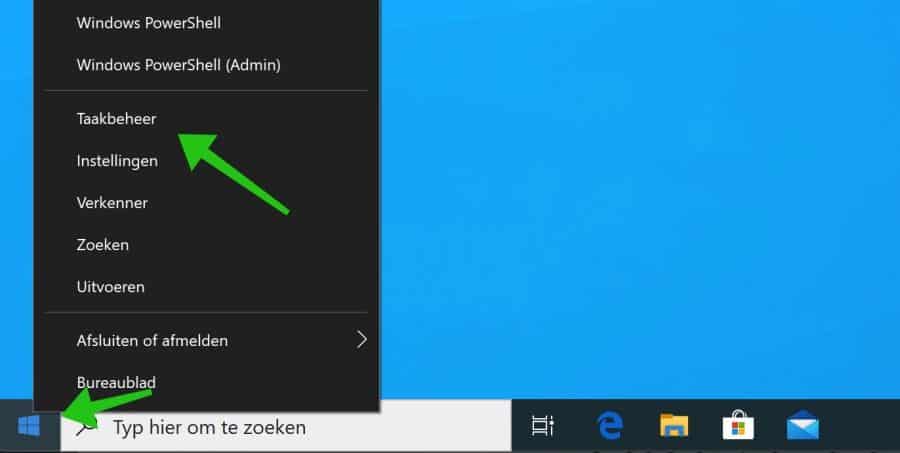
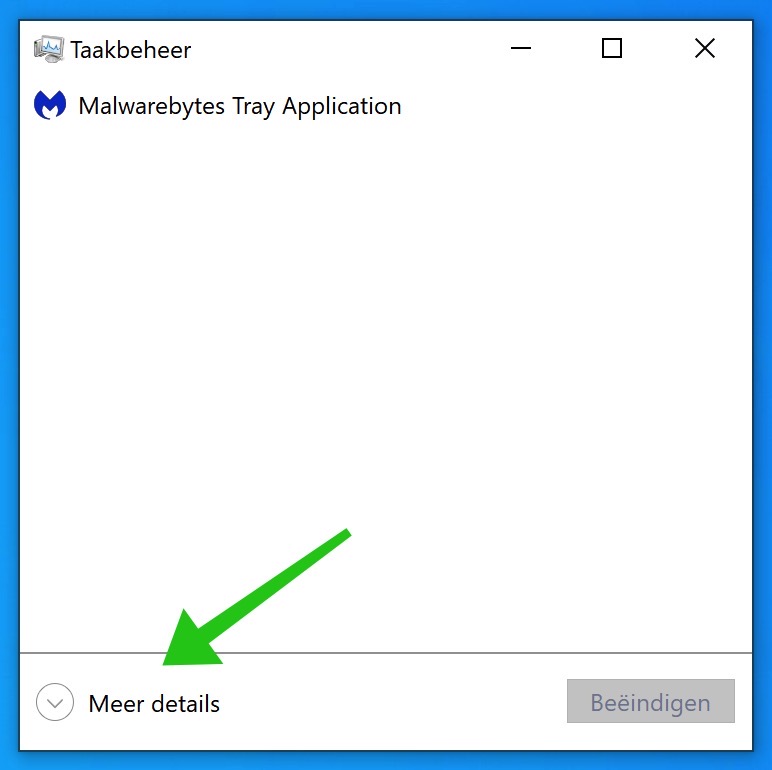
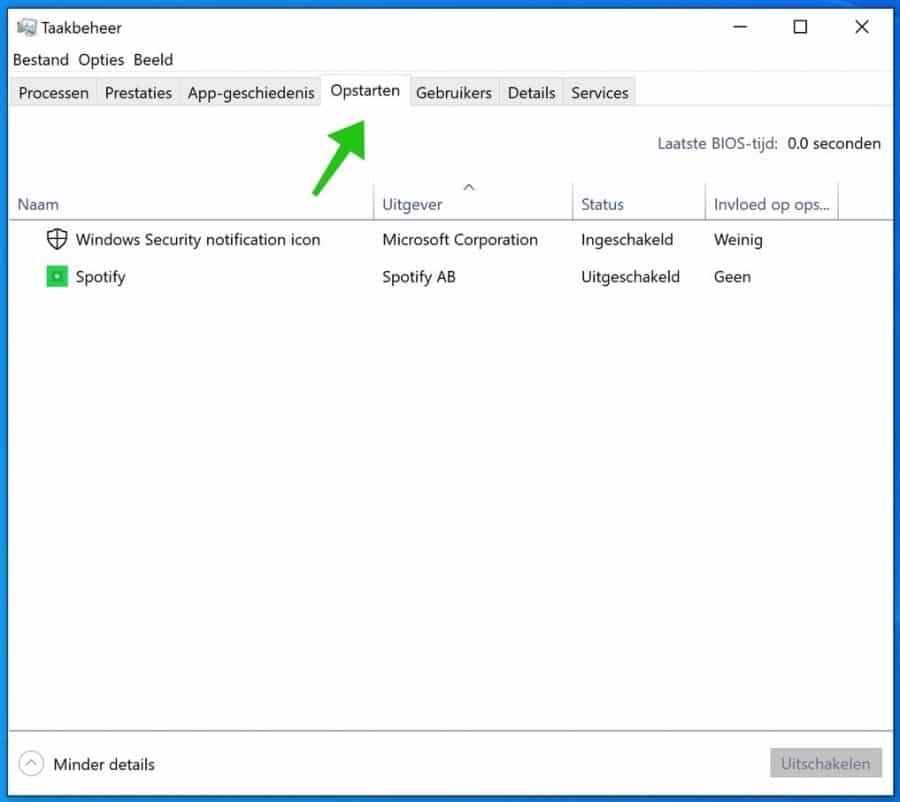
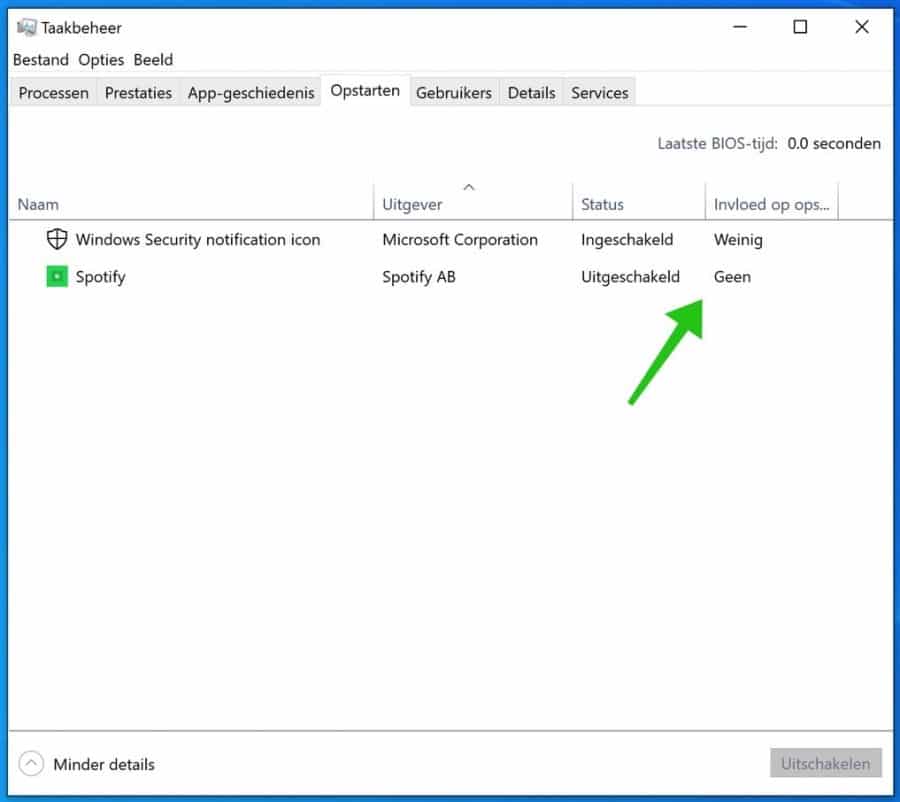
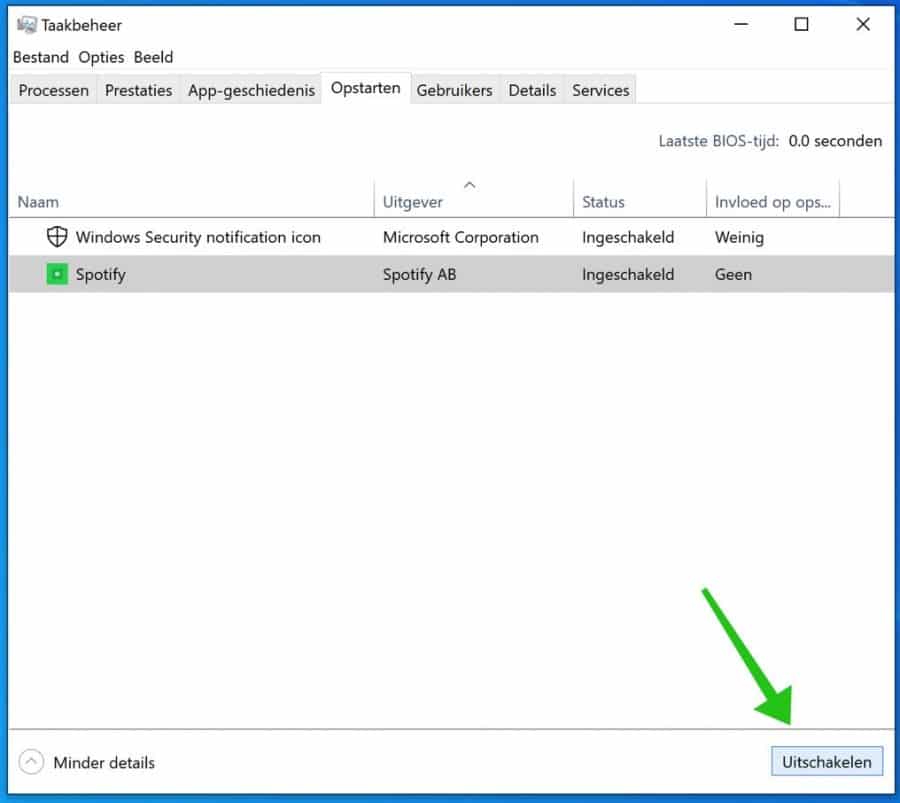
ík wil itunes en icloud downloaden, maar niet met de app uit microsoft store. Hoe krijg ik dat voor elkaar.
Hallo, hierbij de downloads.
iCloud voor Windows: https://secure-appldnld.apple.com/windows/061-91601-20200323-974a39d0-41fc-4761-b571-318b7d9205ed/iCloudSetup.exe
iTunes voor Windows: https://support.apple.com/nl-nl/HT210384
Succes! Groet, Stefan